Kaip išspręsti „Starz Black Screen“ problemą
įvairenybės / / February 19, 2022
Tokios transliacijos platformos kaip „Netflix“, „Prime Video“ ir „Disney+“ užvaldė pramogų industriją ir netgi smarkiai paveikė visą kino verslą. Užsisakę mėnesinę ar metinę prenumeratą, vartotojai gali žiūrėti daugybę filmų ir TV laidų. galimybė persiųsti arba atsukti atgal, atsisiųsti turinį neprisijungus ar net bendrinti savo paskyrą su kitais savo paskyroje šeima. Dėl tokių OTT pagrįstų paslaugų atsiradimo praėjo laikai, kai žmonės už tradicinį kabelinės televizijos abonementą mokėdavo stulbinamą pinigų sumą.
Tarp daugybės galimų srautinio perdavimo paslaugų „Starz“ daugiausia dėmesio skiria geriausių televizijos kanalų ir laidų pateikimui iš Amerikos tinklo. Tai apima tokias populiarias laidas kaip „Outlander“ ir „Power“ bei tokius filmus kaip „Sands Of Oblivion“ ir „Skins“. „Starz“ yra prieinama kaip programa daugeliui pagrindinių platformų, tokių kaip „Roku“, „Android TV“, „Apple TV“, „Firestick“, ir netgi yra prieinama kai kuriems išmaniesiems televizoriams. Deja, daugelis žmonių nerimauja dėl neveikiančios „Starz“ programos tinkamai. Jei esate vienas iš tų, kurie susidūrė su erzinančia Starz juodo ekrano problema, šis vadovas yra kaip tik tai, ko jums reikia!
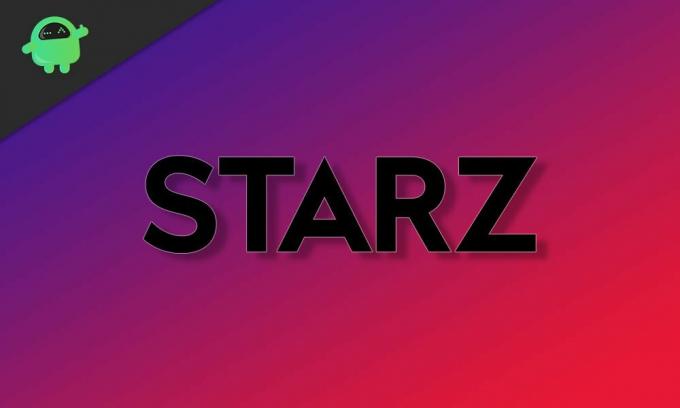
Puslapio turinys
-
Kaip išspręsti „Starz“ juodo ekrano problemą
- 1. Patikrinkite išsamią paskyros informaciją
- 2. Atnaujinkite „Starz“ programą
- 3. Patikrinkite, ar jūsų įrenginyje nėra programinės įrangos naujinių
- 4. Pašalinkite „Starz“ programą
- 5. Pašalinkite „WiFi“ ryšio triktis
- 6. Naudokite VPN
- 7. Atkurti įrenginio gamyklinius nustatymus
- Išvada
Kaip išspręsti „Starz“ juodo ekrano problemą
Gali būti daugybė priežasčių, kodėl galite susidurti su „Starz“ juodo ekrano problema savo išmaniajame dėžutėje arba išmaniajame televizoriuje. Šiame trumpame vadove apžvelgsime kai kuriuos efektyviausius trikčių šalinimo veiksmus, kurie dažniausiai ištaisys šią erzinančią klaidą.
1. Patikrinkite išsamią paskyros informaciją
Visiškai įmanoma, kad priežastis, kodėl negalėjote nieko transliuoti naudodami „Starz“ programą savo įrenginyje, yra ta, kad jūsų paskyroje gali kilti problemų. Galbūt jūsų prenumeratos galiojimas baigėsi arba jūsų mokėjimo metodas buvo užblokuotas. Rekomenduojame prisijungti prie „Starz“ paskyros kompiuteryje arba nešiojamajame kompiuteryje ir pradėti tyrimą. Išspręsdami bet kokias problemas, susijusias su pačia paskyra, taip pat galite padėti išspręsti „Starz“ neveikiančią problemą.
2. Atnaujinkite „Starz“ programą
Atidarykite programų parduotuvę išmaniajame televizoriuje arba išmaniuosiuose dėžutėse, pvz., „Roku“ ar „Firestick“, ir patikrinkite, ar „Starz“ programoje yra kokių nors naujinių. Klaidos galėjo atsirasti dėl blogo naujinimo anksčiau ir tokiu atveju beveik iš karto pasiekiamos karštosios pataisos.
3. Patikrinkite, ar jūsų įrenginyje nėra programinės įrangos naujinių
Eikite į skyrių Programinės įrangos naujinimas savo išmaniajame televizoriuje arba išmaniajame dėžutėje ir patikrinkite, ar nėra naujų programinės įrangos naujinių. Daugumoje šių išmaniųjų įrenginių programėlių dažniausiai reikia įdiegti naujausią operacinės sistemos versiją. Jei turite kokių nors programinės įrangos naujinimų, rekomenduojame atnaujinti savo įrenginį su patikimu interneto ryšiu.
4. Pašalinkite „Starz“ programą
Jei atnaujinus programą „Starz“ neveikiančios problemos neišsprendėte, rekomenduojame visiškai pašalinti „Starz“ programą ir iš naujo ją įdiegti išmaniajame televizoriuje arba išmaniajame priedėlyje. Taip bus ištrinti visi išsaugoti duomenys, dėl kurių galėjote kilti problemų. Norėdami iš naujo atsisiųsti programą, eikite į Zaidimu parduotuve arba numatytąją programų parduotuvę televizoriuje ar išmaniajame priedelyje, kur galite ieškoti „Starz“ ir ją įdiegti.
5. Pašalinkite „WiFi“ ryšio triktis
Įsitikinkite, kad išmanusis televizorius arba išmanusis priedėlis tinkamai prijungtas prie „Wi-Fi“. Jei ne, iš naujo pridėkite tinklą nustatymų programoje. Arba, jei turite eterneto ryšį, įsitikinkite, kad jis tinkamai prijungtas. Galiausiai galite pabandyti iš naujo paleisti maršruto parinktuvą, kad pamatytumėte, ar tai pašalina ryšio problemas.
6. Naudokite VPN
Prieš naudodami VPN, kad pasiektumėte „Starz“, pirmiausia įsitikinkite, kad jūsų išmaniojo televizoriaus arba išmaniojo dėžutės vieta tiksliai nustatyta jūsų gyvenamojoje vietoje. Galite pakeisti savo vietos nustatymus naršydami į Nustatymai > Visi nustatymai > Bendrieji > Vieta ir rankiniu būdu pakeisti savo vietą, jei ji nebuvo tinkamai nustatyta. Jei tai neišsprendžia problemos, galbūt turinys, kurį bandote žiūrėti per „Starz“, jūsų šalyje užblokuotas. Geografiškai ribotą turinį galite pasiekti naudodami VPN.
Skelbimai
7. Atkurti įrenginio gamyklinius nustatymus
Jei niekas kitas nepašalina erzinančios „Starz“ juodo ekrano problemos jūsų įrenginyje, siūlome pabandyti atkurti gamyklinius televizoriaus ar išmaniosios dėžutės nustatymus. Tai galima padaryti nustatymų programoje, tačiau saugokitės, nes prarasite visus televizoriuje arba išmaniajame priedelyje saugomus duomenis.
Išvada
Tikimės, kad mūsų vadovas, kaip išspręsti „Starz“ juodo ekrano problemą, buvo jums naudingas. Jei turite kokių nors patarimų, išskyrus tai, ką minėjome, praneškite kitiems skaitytojams toliau pateiktuose komentaruose! Jei turite klausimų dėl vadovo, nedvejodami susisiekite su mumis, mielai padėsime!



